Innholdsfortegnelse

VEGAS Movie Studio
Effektivitet: Utmerket arbeidsflyt, i stand til å kutte filmer av høy kvalitet Pris: Fra $7,99 USD per måned Enkel bruk: No-nonsense UI med de beste opplæringene jeg har møtt i et videoredigeringsprogram Støtte: Veiledningene er utrolige, men du kan stole på fellesskapet for hjelpSammendrag
VEGAS Movie Studio er babybroren til VEGAS Pro. Den gjør en utmerket jobb med å imitere brukergrensesnittet og arbeidsflyten til den profesjonelle versjonen, men mange av de største styrkene til VEGAS Pro er ikke til stede i VEGAS Movie Studio. Etter min mening er det effektene og de avanserte funksjonene som gjør VEGAS Pro til en videoredigerer av profesjonell kvalitet — og det er en av Movie Studios største svakheter.
Som et frittstående stykke programvare er det mange grunner til å bli imponert over VEGAS Movie Studio, men det eksisterer ikke i et vakuum. Jeg har hatt gleden av å anmelde en mengde utmerkede videoredigerere til lignende prispunkter (se "Alternativer"-delen nedenfor), og føler at Movie Studio ikke står opp mot konkurrentene til utsalgspris. Den billigste versjonen av Movie Studio klarer langt mindre enn sammenlignbare videoredigerere, mens den dyreste versjonen ikke gjør det helt nok.
Du kan se den 30 sekunder lange demovideoen (nedenfor) jeg laget med VEGAS Movie Studio bare for å få en følelse av produksjonen, eller du kan besøke den offisielleintegrer i programmet, noe som gjør det nesten umulig å bli forvirret om hva du leter etter. Brukergrensesnittet er enkelt, rent og greit, noe som gjør programmet til en lek å bruke.
Støtte: 4/5
Opplæringen er utmerket, men støtten portalen på sin offisielle nettside overlater noe å ønske. Du må kanskje grave ganske dypt gjennom foruminnlegg for å finne svar på avanserte spørsmål som ikke finnes i veiledningene.
Alternativer til VEGAS Movie Studio
For redigeringsversjonen:
Nero Video er en fullverdig videoredigerer til nesten halvparten av prisen av den grunnleggende versjonen av VMS. Det er like enkelt å bruke, har bedre effekter og kommer med en komplett pakke med andre verktøy som kan være av interesse for deg. Du kan lese min Nero Video-anmeldelse for mer.
For Pro-versjonen:
Av de tre versjonene føler jeg meg som om Platinum versjon gir minst verdi. Corel VideoStudio er billigere enn Post-versjonen og kommer med mange flere effekter og funksjoner. Du kan lese hele anmeldelsen min av VideoStudio her.
For postversjonen:
Hvis du er villig til å betale mer enn $100 for et videoredigeringsprogram, så kan du like godt gjøre hoppet fra startnivåprogrammer til profesjonelle. Pro-nivå programmer tar mer tid å lære og er mye dyrere, men de er ekstremt kraftige og svært dyktigeå lage filmer av kommersiell kvalitet. Jeg vil gjerne anbefale både VEGAS Pro (anmeldelse) og Adobe Premiere Pro (anmeldelse) hvis du leter etter en videoredigerer av profesjonell kvalitet.
Amazon-kunder, du er lykke til!
Den kraftigste av de tre versjonene, jeg vil gjerne anbefale Suite-versjonen hvis den ikke var så dyr. Heldigvis for Amazon Prime-abonnenter er Suite (Post)-versjonen mye rimeligere sammenlignet med prisen som er oppført på MAGIX-nettstedet! Du kan få VEGAS Movie Studio Suite på Amazon her.
På dette prispunktet er programmet enda billigere enn VideoStudio, samtidig som det tilbyr et overlegent brukergrensesnitt og pålitelighet. Se ikke lenger enn til VMS Suite hvis du abonnerer på Amazon Prime.
Konklusjon
VEGAS Movie S tudio (som jeg også kalte VMS for enkelhets skyld) er en intuitivt og pålitelig program som har mye å tilby. Det er imidlertid vanskelig å anbefale når du tar med kostnadene. Grunnversjonen tilbyr ikke nok effekter eller funksjoner, men ser ut til å være den rimeligste versjonen av de tre. Platinum (Pro)-versjonen tilbyr en liten oppgradering i forhold til grunnversjonen for å være verdt mer enn det dobbelte av grunnversjonens pris. Og selv om Suite (Post)-versjonen er tilfredsstillende i funksjon, er den litt på den dyre siden som forbrukervideoredigerer.
Jeg ville vært helt fornøyd med den jevne arbeidsflyten ogpåliteligheten til Suite (Post)-versjonen hvis den var tilgjengelig til en mer konkurransedyktig pris, noe som betyr at Amazon Prime-kunder er heldige. Programmet er tilgjengelig på Amazon for mye mindre enn den oppførte prisen på VEGAS-nettstedet - et svært konkurransedyktig prispunkt sammenlignet med andre videoredigerere. Til Amazon Prime-prispunktet vil jeg anbefale VEGAS Movie Studio Suite (Post), spesielt hvis du er interessert i å oppgradere til VEGAS Pro en gang i fremtiden.
Få VEGAS Movie StudioSå, hva synes du om denne VEGAS Movie Studio-anmeldelsen? Legg igjen en kommentar nedenfor.
nettsted for å prøve den nyeste versjonen.Det jeg liker : Arbeidsflyten er jevn og intuitiv. Ekstremt pålitelig. I motsetning til mange videoredigerere, la Movie Studio aldri etter eller krasjet. Brukergrensesnittet er praktisk talt identisk med VEGAS Pro, noe som gjør det smertefritt å oppgradere til Pro. Tidslinjen føles formbar og automatisk.
What I Don’t Like : De tre versjonene virker ikke riktig priset for funksjonaliteten. Styrken til effektene henger etter konkurrentene til samme pris.
4.3 Få VEGAS Movie StudioHvem er VEGAS Movie Studio best for?
Det er et videoredigeringsprogram på inngangsnivå. Den har samme brukergrensesnitt som VEGAS Pro, et videoredigeringsprogram av profesjonell kvalitet, men kutter ned på noen av de mer avanserte funksjonene for å tilby en redusert pris.
Er VEGAS Movie Studio gratis?
Programmet er ikke gratis, men det tilbyr en gratis 30-dagers prøveversjon. Det er tre versjoner av VEGAS Movie Studio: Edit-versjon, Pro og Post. De koster $7,99/mnd, $11,99/mnd og $17,99/mnd i et årlig abonnement.
Er VEGAS Movie Studio for Mac?
Programmet er kun for PC-er og er kompatibel med Windows 7 eller nyere, inkludert den nyeste Windows 11.
Hvorfor stole på meg for denne anmeldelsen
Mitt navn er Aleco Pors. Videoredigering startet som en hobby for meg for omtrent åtte måneder siden og har siden vokst til noe jeg gjør profesjonelt for å komplettere minskriving.
Etter å ha lært meg selv hvordan jeg bruker profesjonelle kvalitetsredigerere som Final Cut Pro (kun Mac), VEGAS Pro og Adobe Premiere Pro, har jeg hatt muligheten til å teste ut en rekke programmer som passer til nyere brukere som anmelder for SoftwareHow. Jeg forstår hva det vil si å lære et nytt videoredigeringsprogram fra bunnen av, og jeg har en god følelse av kvaliteten og funksjonene du kan forvente av videoredigeringsprogramvare til forskjellige prisklasser.
Målet mitt med å skrive denne VEGAS Movie Studio anmeldelse er for å fortelle deg om du er den typen bruker som vil ha nytte av å bruke programmet. Jeg har ikke mottatt noen betaling eller forespørsler fra MAGIX (som kjøpte VEGAS) om å lage denne anmeldelsen og har ingen grunn til å gi noe annet enn min fullstendige og ærlige mening om produktet.
Detaljert gjennomgang av VEGAS Movie Studio
Merk: Skjermbildene nedenfor er tatt fra en gammel versjon av VEGAS Movie Studio. Hvis du bruker den nyeste versjonen, kan det være små forskjeller. Dessuten kaller jeg programmet VMS for enkelhets skyld.
Brukergrensesnittet

Gruesnittet i VEGAS Movie Studio (VMS) skiller seg ut fra konkurrentene ved å ta en enkeltskjerm nærme seg. Mens de fleste andre videoredigerere velger tre til fem hovedseksjoner i brukergrensesnittet (som en filbehandler, editor og eksportseksjon), klarer dette programmet å organisere alle disse funksjonene i menyene sineog en enkelt skjerm. Brukergrensesnittet er kanskje ikke like stilig som konkurrentene, men jeg setter pris på den enkle tilnærmingen til UI-design og følte at enkeltskjermstilnærmingen sparte en god del tid.
Det største salgsargumentet til Vegas Brukergrensesnittet er at det er nesten identisk med VEGAS Pro, min personlige favoritt videoredigerer av profesjonell kvalitet (du kan lese anmeldelsen min av VEGAS Pro her). Etter å ha lært den profesjonelle versjonen av programvaren, var det en stor lek for meg å lære brukergrensesnittet til VMS. Jeg er klar over at flertallet av brukerne vil begynne med VMS før de går opp til pro-versjonen, så opplevelsen deres kan være annerledes enn min, men jeg tror du vil ha lett for å finne brukergrensesnittet uansett.
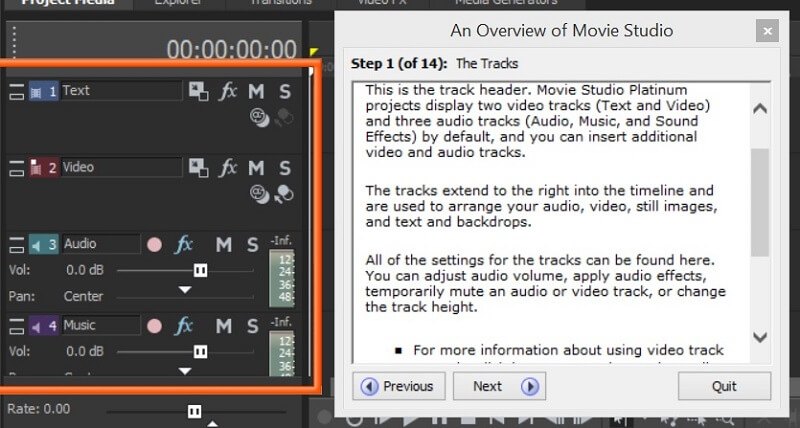
Hver veiledning på SVMS vil vise deg nøyaktig hvor du skal lete i brukergrensesnittet for å finne det du trenger.
Opplæringen er integrert direkte i brukergrensesnittet til programmet, noe som gjør det utrolig enkelt å finne det du leter etter mens du lærer å bruke programvaren. Veiledningene var de mest grundige jeg noen gang har møtt i et videoredigeringsprogram, og jeg er ikke i tvil om at brukere med en hvilken som helst erfaring vil kunne plukke opp VMS med letthet.

VEGAS Media Studio tilbyr et vell av nyttige opplæringsprogrammer.
Importere og eksportere
Importere filer til programmet er en lek, siden du kan dra og slippe en fil frahvor som helst på skrivebordet ditt direkte til programmets tidslinje eller Project Explorer. Det er ikke nødvendig med medienettlesere eller filnavigering for å importere filene dine.

Gjengivelsesinnstillingene i SVMS kan være litt overveldende for håpefulle videoredigerere.
Gjengivelse er litt komplekst i VMS, og det er det ene området jeg anser programmet for å være bak konkurrentene når det gjelder brukervennlighet. Etter å ha valgt Fil -> Render as, VMS tilbyr en mengde gjengivelsesalternativer og innstillinger. Dette er fantastisk hvis du vet hva du gjør, men kan være litt overveldende hvis du ikke allerede vet mye om videogjengivelse. Jeg vil på det sterkeste anbefale å gjøre noen grunnleggende undersøkelser om gjengivelsesinnstillinger i programmet før du velger å gjengi et langt videoprosjekt.
Tidslinjen
Min favorittdel, tidslinjen tilbyr et robust antall enkle -to-use funksjoner for å skjøte sammen video- og lydklippene dine.

Alle verktøyene du trenger for å kutte videolydklippene dine finner du i det uthevede området ovenfor.
Det som gjør tidslinjen så enkel å bruke, er den godt programmerte standardoppførselen til programmet. Endring av lengden på klippene innenfor tidslinjen vil føre til at de jevnt fester seg til samme lengde på klippene som er over eller under dem, og markøren i prosjektet vil automatisk flytte seg til nyttige steder, for eksempel begynnelsen ellerslutten av et klipp hvis du klikker nær området. VMS er ikke det eneste programmet som har denne funksjonen, men å tone klipp inn eller ut er så enkelt som å klikke på et av de to øvre hjørnene av klippet og dra en tonemarkør til ønsket plassering.

Disse tre knappene lar deg enkelt endre innstillingene til klippene dine innenfor tidslinjen.
Mellom én og tre knapper vil vises nederst til høyre på hvert klipp innenfor tidslinjen, som kan brukes til å redigere innstillingene for klippet. Dette er en funksjon som er unik for VEGAS UI, og en som jeg virkelig savner når jeg bruker andre videoredigerere. Disse knappene gjør det smertefritt å justere innstillingene for et individuelt klipp, for eksempel panorering/beskjæring eller medieeffekter, uten å måtte navigere gjennom menyer og undermenyer for å finne det du leter etter.
The Project Utforsker

Prosjektutforskeren er der du finner alle media, effekter og overganger for prosjektet ditt. Alt i prosjektutforskeren kan dras direkte inn på tidslinjen, noe som gjør det veldig enkelt å bruke overganger og effekter på prosjektet ditt. Hver effekt og overgang har en forhåndsvisning som kan sees ved museover i prosjektutforskervinduet, noe som reduserer eksperimenteringstiden dramatisk.
Selv om jeg satte pris på den generelle organiseringen av selve prosjektutforskeren, organiseringen av effektene ogoverganger i prosjektutforskeren er mindre enn fantastiske. Effekter er inneholdt i mapper som ikke er organisert etter funksjon, men i kategorier som "32-bits flytende komma" og "Tredjepart". Den eneste måten å få en god følelse av alle effektene og overgangene som tilbys i VMS er å klikke på hver mappe og underkategori én etter én, en tidkrevende prosess som er ganske mye mindre brukervennlig i VMS enn den er. i andre programmer.
Effekter og overganger
En av de største styrkene til VEGAS Pro er effektene, og derfor ble jeg ganske overrasket over å finne ut at effektene i VMS er underveldende. Standardeffektene som er inkludert i den grunnleggende versjonen av programvaren er funksjonelle, men tilbyr langt mindre pizazz enn noen av VMS-konkurrentene, mens effektene i Suite-versjonen er på nivå med konkurrentene, men kommer til nesten det dobbelte av prisen. Noen av NewBlue-effektene er nøyaktig de samme som i Corel VideoStudio.
Dessverre er VideoStudio mindre enn halvparten av prisen for Suite-versjonen av VMS. Mitt påvirkning på effektene i Suite-versjonen er ikke at de ikke er effektive, det er at jeg har vanskelig for å rettferdiggjøre den massive prisøkningen fra basisversjonen av VMS til Suite-versjonen, spesielt når det er en rekke utmerkede programmer der ute som tilbyr nøyaktig de samme effektene til en brøkdel av prisen.
Jeg vil føle myemer behagelig å anbefale den grunnleggende versjonen av VMS for kvaliteten på overgangene enn jeg ville gjort for effektene. Standardovergangene i programmet er slanke og svært brukbare. Når det er sagt, gjør de fortsatt lite for å skille seg fra konkurrentene. Nero Video koster mye mindre og har like effektive overganger, mens nevnte Corel VideoStudio har sammenlignbare overganger til Suite-versjonen. Selv om overgangene er tilfredsstillende, gjør de ikke nok alene for å rettferdiggjøre kjøp av VMS fremfor en av konkurrentene.
Du kan sjekke ut min effekt- og overgangsdemovideo her:
Andre funksjoner
Det er noen få utmerkede funksjoner for livskvalitet i VMS som er verdt å nevne. Den første er pan/crop-editoren, som fungerer nesten identisk med pan/crop-editoren i VEGAS Pro.

Å oppnå nøyaktig forstørrelse og justeringer i videoklippene dine kan gjøres enkelt og effektivt i pan/beskjæringsvindu. Du kan endre størrelsen på zoomen med musen ved å dra på kantene av boksen i forhåndsvisningsvinduet, eller du kan bli mer nøyaktig med innstillingene dine ved å skrive inn de nøyaktige tallene til venstre. Den beste delen av panorerings-/beskjæringsverktøyet er muligheten til å legge til nøkkelbilder til klippet. Ved å justere zoom- og panoreringsinnstillingene ved forskjellige nøkkelbilder, kan du raskt fremheve områder av videoen for dramatisk effekt eller lagePan-effekter i Ken Burns-stil på sekunder.

En annen av mine foretrukne funksjoner er klipstrimmeren, en rask og smertefri måte å trimme og dele opp klipsene dine i den nøyaktige lengden du trenger. Du kan navigere bilde for bilde i klipptrimmeren for å lage underklipp og angi nøyaktige begynnelses- og sluttpunkter for klippene dine.
Årsaker bak vurderingene mine
Effektivitet: 4,5/5
VEGAS Movie Studio er litt lys på funksjoner, men er fortsatt effektiv til å skjære sammen filmer. Arbeidsflyten i programmet er utmerket, og det er i stand til å sende ut videoer av høy kvalitet for filmprosjekter på hobbynivå. Banken på programmets generelle effektivitet er svakheten i dets effekter, noe som gjør det vanskelig å lage flottere prosjekter.
Pris: 3/5
Etter min mening, de tre prispunktene for VEGAS Movie Studio holder seg dårlig opp mot konkurrentene. Grunnversjonen tilbyr ikke på langt nær nok kvalitetseffekter. Platinum-versjonen er en minimal oppgradering i forhold til den grunnleggende. Suite-versjonen er mye dyrere enn effektive konkurrenter. Grunnversjonen er rimelig i forhold til det programmet tilbyr, men gir ikke fullt så mye valuta for pengene som noen av de andre videoredigererne jeg har anmeldt for SoftwareHow.
Enkel bruk: 5/5
Opplæringene i VEGAS Movie Studio er de beste jeg noen gang har møtt. De helt

